קוד שגיאת Steam 101: סיבות ו-11 דרכים לתקן את זה - TechCult
Miscellanea / / September 18, 2023
Steam Store הפכה אותה בין היעדים האולטימטיביים לגיימרים עם ספרייה עצומה ומגוונת עם אלפי כותרים ממש בהישג ידך. בזמן שההתרגשות גוברת כשאתה צופה בשקיקה לשים את ידיך על משחק חדש, חלון קופץ של שגיאות יכול להרגיש כמו מפתח ברגים בלתי צפוי שנזרק עליך. בין היתר, האחד הוא קוד השגיאה 101 שמשתמשים רבים דיווחו עליו שהם מתמודדים ב-Steam Store ומאמר זה ידריך אותך על הסיבות שלו וכיצד לתקן זאת. בואו נתחיל!

תוכן העניינים
מהו קוד שגיאת Steam 101 וכיצד לתקן אותו
מכירות רגילות, הנחות ואירועים מיוחדים, Steam מבטיח לך. עם זאת, שגיאות מזדמנות הן בלתי נמנעות עבור פלטפורמה עם תעבורה כה עצומה. קוד שגיאה 101 מציין בדרך כלל בעיה בחיבור בין יישום לקוח Steam לשרתים שלו. למרות שגורמים ספציפיים עשויים להשתנות, הנה כמה סיבות אפשריות:
- זמן השבתת שרת
- בעיות קישוריות לרשת
- נתוני מטמון או קובץ התקנה פגומים
- הגבלות על ידי חומת האש של Windows או אנטי וירוס
- חסימת TCP/IP
בוא נתקן את השגיאה מיד. בצע את השיטות המפורטות להלן:
שיטה 1: פתרון בעיות בסיסי
התחל עם כמה תיקונים מקדימים ואם הם לא עוזרים, תוכל להמשיך לפתרונות מתקדמים יותר.
שיטה 1A: הפעל מחדש את Steam, ולאחר מכן את המחשב
אם ייתכן שהשגיאה נגרמה עקב תקלות טכניות או טעינת קבצים לא נכונה, פשוט הפעלה מחדש של לקוח Steam יכולה לפתור את הבעיה. אם זה לא עוזר, נסה להפעיל מחדש את המחשב.
שיטה 1B: המתן לזמן פעילות השרת
שרתי Steam באזור שלך עשויים להתמודד עם אי התאמות עקב עומסי תנועה כבדים או שהם פשוט נמצאים במצב תחזוקה. במקרים כאלה, זה עלול לגרום להפעלת שגיאות על ידי האפליקציה. רצוי לבדוק את אותו הדבר אצל הפקיד עמוד סטטוס Steam ואם יש בעיית השבתה של הכתב, המתן עד שהיא תיפתר.

שיטה 2: פתרון בעיות בקישוריות לאינטרנט
כפי שאמרנו, השגיאה צצה כאשר Steam לא מצליחה להתחבר לשרתים שלה, והסיבה הנפוצה ביותר מאחורי זה יכולה להיות שהמכשיר מחובר למקור אינטרנט גרוע ולא יציב. אתה יכול לעיין במדריך שלנו בנושא חיבור לאינטרנט איטי? 10 דרכים להאיץ את האינטרנט שלך! כדי לשפר את הקישוריות ולהיפטר מהבעיה.

שיטה 3: מחק קבצים פגומים באפליקציית Steam Client
כאשר אתה מוריד ומתקין את לקוח Steam במחשב האישי, הוא מוריד אוטומטית מספר קבצים כנדרש כדי שהאפליקציה תפעל. עם זאת, פגומים או פגומים עלולים לגרום לבעיות בתפקוד האפליקציה, מה שעשוי להיות המקרה כאן. בואו נסיר אותם.
שיטה 3A: מחק נתוני דפדפן אינטרנט
Steam מציעה דפדפן אינטרנט מובנה עם גישה מהירה למדריכים ודיונים בקהילה מבלי לעזוב את הפלטפורמה. בצע את השלבים כדי למחוק את הנתונים שלו:
1. לְהַשִׁיק קִיטוֹר ולאחר מכן לחץ על קִיטוֹר בשורת התפריט השמאלית העליונה.
2. בחר הגדרות מהתפריט הנפתח.
3. נווט אל במשחק לשונית משמאל ולחץ על לִמְחוֹק ליד מחק נתוני דפדפן אינטרנט.

4. לחץ על לְאַשֵׁר בחלון המוקפץ.
קרא גם: כיצד לשחק משחקי Steam מקודי
שיטה 3B: נקה מטמון הורדה
מטמון וקבצים זמניים שנוצרו בזמן הורדת משחקים יכולים גם הם להוביל להתנגשויות עם Steam. ניקוים מבטיח שאפליקציית הלקוח תקבל קבצים חדשים מהשרת, מה שעשוי לתקן את השגיאה הנוכחית. בצע את השלבים:
1. לְהַשִׁיק קִיטוֹר, לחץ על קִיטוֹר בפינה השמאלית העליונה ובחר הגדרות.
2. עבור אל הורדות לשונית משמאל.
3. לחץ על נקה מטמון ליד נקה מטמון הורדה.

4. לְאַשֵׁר המחיקה בחלון הקופץ.
שיטה 4: לשטוף את תצורת Steam. קבצים
קבצי תצורה פגומים או הגדרות סותרות עלולים להפריע ליכולת של Steam להתחבר לשרתים ולפיכך להפעיל את קוד השגיאה 101. בצע את השלבים כדי לשטוף אותם:
1. הקש על מקש Windows + R כדי לפתוח את לָרוּץ תיבת דיאלוג.
2. הזן את הפקודה steam://flushconfig ולחץ להיכנס.
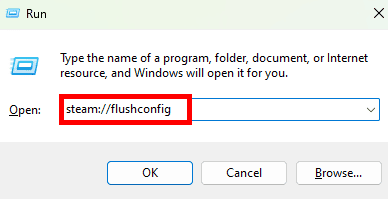
3. כעת המתן לסיום התהליך ואז Steam כדי להוריד עדכון. לאחר שתסיים, בדוק אם השגיאה תוקנה.
שיטה 5: מחק את קובץ Steam ClientRegistry.blob
לקוח Steam מאחסן פרטי רישום עבור המשחקים שלך בקובץ ClientRegistry.blob. מדי פעם הקובץ הבינארי הזה יכול לגרום לבעיות בתוך האפליקציה. בצע את השלבים כדי למחוק אותו:
1. פתח את ה Windows (C:) לנסוע הלאה המחשב הזה.
2. עקבו אחר השביל: Program Files (x86) > Steam.
3. חפש את ה clientregistry.blob קובץ ו לִמְחוֹק זה.
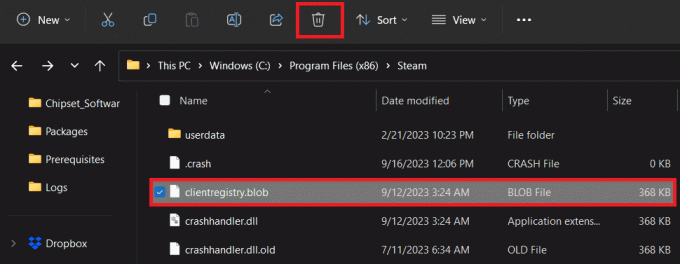
4. איתחול ה PC, לאחר מכן קִיטוֹר, והקובץ ייווצר שוב.
קרא גם: כיצד להשיג נקודות Steam בחינם
שיטה 6: כפה פרוטוקול Steam ל-TCP
TCP יכול לספק באופן יחסי חיבור רשת יציב יותר, ולהפחית את הסבירות לבעיות קישוריות. בסופו של דבר, זה אמור לתקן את קוד השגיאה 101 ב-Steam. בצע את השלבים:
1. מקש ימני קִיטוֹר בשולחן העבודה ובחר נכסים.
2. נווט אל קיצור לשונית.
3. בתוך ה יַעַד שדה, הוסף -tcp בסוף הדרך הקיימת.
זה אמור להיראות בערך כך: "C:\Program Files (x86)\Steam\Steam.exe" -tcp.
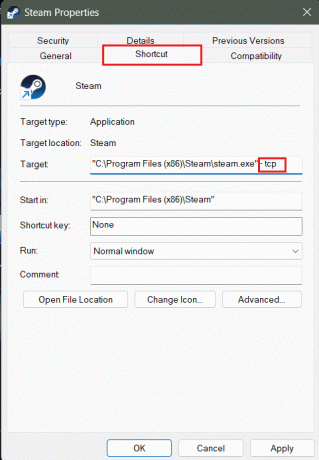
4. לחץ על להגיש מועמדות ואז בסדר לשמור.
5. לְהַשִׁיק קִיטוֹר ובדוק אם השימוש ב-TCP תיקן את השגיאה.
שיטה 7: חידוש כתובת IP
כנראה שהנתב מקצה כתובות IP שגויות. חידושו פירושו לבקש תווית מספרית חדשה עבור המכשיר ברשת, אשר תרענן את חיבור הרשת ותסייע בפתרון בעיות מסוג זה. בצע את השלבים הבאים:
1. בתוך ה הַתחָלָה תפריט, חפש שורת פקודה ולבחור הפעל כמנהל.
2. הקלד את הפקודה ipconfig /release ולחץ להיכנס כדי לשחרר את כתובת ה-IP הנוכחית.
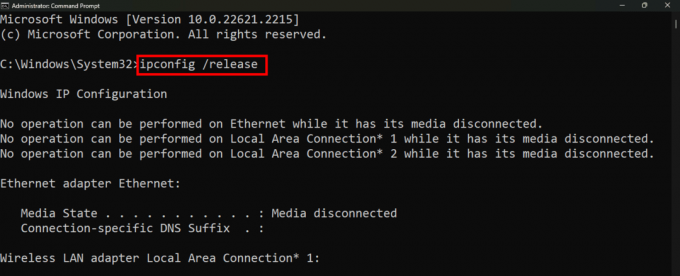
3. לאחר מכן, הקלד ipconfig /renew ולחץ להיכנס.
זה יבקש כתובת IP חדשה מהנתב.

4. לאחר שתסיים, הפעל קִיטוֹר ולבדוק אם זה עובד תקין.
קרא גם: 22 המשחקים המובילים כמו הרדל
שיטה 8: השתמש ב-VPN
אם השגיאה נמשכת, תוכל לחבר את המכשיר לשירות VPN. זה אמור לפתור גם את כל בעיות השרת על ידי חיבור הלקוח לשרת אחר.
הערה: אתה יכול לבחור כל שירות VPN לפי המועדף. בחרנו ב-Proton VPN לעיון.
1. הורד והתקן פרוטון VPN במחשב הנייד של Windows.
2. בחר שרת מתוך מיקומים בחינם או לחץ על חיבור מהיר.

הבאנו לכם חלק מה VPNs החינמיים הטובים ביותר. אתה יכול לבחור להירשם לכל אחד מהם.
שיטה 9: הוסף Steam כחריג לחומת האש של Windows
חומת האש של Windows עוקבת אחר תעבורת הרשת ומאפשרת או חוסמת אותה בהתבסס על כללי אבטחה מוגדרים מראש כדי להגן על המערכת מפני גישה לא מורשית או איומים. אתה לא בדיוק צריך להשבית את חומת האש, אבל אתה יכול למעט במעקב אחר Steam. עיין במדריך שלנו בנושא אפשר או חסום אפליקציות דרך חומת האש של Windows.

שיטה 10: עדכן את Steam ולאחר מכן את Windows
אפליקציות מיושנות נוטות לרוב לבאגים ולתקלות בתוכנה. אם השגיאה נמשכת, אנו מציעים לך לעדכן את לקוח Steam. בצע את השלבים:
1. לִפְתוֹחַ קִיטוֹר ולחץ על קִיטוֹר בפינה השמאלית העליונה.
2. לחץ על בדוק אם יש Steamעדכוני לקוח...

3. אם Steam מודיע על עדכון זמין כלשהו, הורד ו להתקין זה.
4. בדוק אם זה פתר את השגיאה. אם לא, עדכן את Windows.
שיטה 11: התקן מחדש את Steam
אם אף אחד מהפתרונות לעיל לא עזר לך, כמוצא אחרון אנו מציעים לך להתקין מחדש את Steam. זה יבטיח לך התקנה חדשה של הלקוח, פוטנציאלית לפתור את כל הבעיות הבסיסיות. לפני התקנה מחדש, הקפד לעשות זאת לגבות קבצי משחק חשובים.
1. תַחַת תוכניות בתוך ה לוח בקרה, בחר הסר התקנה של תוכנית.
2. לחץ לחיצה ימנית על קִיטוֹר, לחץ על הסר את ההתקנה ופעל לפי ההוראות שעל המסך.

3. בתוך ה הַתחָלָה תפריט, חפש %localappdata%, ופתח אותו.
4. לִמְחוֹק ה קִיטוֹר תיקייה.

5. עכשיו חפש %appdata%, ומחק את ה קִיטוֹר תיקייה בו.
6. לאחר סיום, איתחול המחשב האישי.
7. לְהַשִׁיק האתר הרשמי של Steam ו התקן Steam משם.

8. לאחר ההתקנה, היכנס לחשבון שלך ובדוק אם השגיאה ב-Steam Store תוקנה.
מוּמלָץ: 40 משחקי בניית העיר המקוונים הטובים ביותר בחינם למחשב
זה הכל על זה! אנו מקווים שהמדריך שלנו עזר לך לתקן קוד שגיאה Steam 101. אם יש לך שאלות או הצעות עבורנו, הודע לנו בקטע ההערות. לקבלת פתרונות לבעיות כאלה הקשורות לטכנולוגיה, הישאר מחובר ל-TechCult.
הנרי הוא סופר טכנולוגי ותיק עם תשוקה להנגיש נושאים טכנולוגיים מורכבים לקוראים יומיומיים. עם למעלה מעשור של ניסיון בתעשיית הטכנולוגיה, הנרי הפך למקור מידע מהימן עבור קוראיו.


